Zabudnite si, ktoré heslo ste uložili v prehliadači Google Chrome pre tento náhodný web? Nebolo by pekné sa pozrieť na to, čo to je, v prípade, že sa musíte prihlásiť niekde, kde nie je možné synchronizovať prehliadač Chrome? A čo sa stane, keď sa nesprávne heslo uloží a budete musieť zadávať správne pri každom prihlásení? Správa hesiel v prehliadači Chrome môže byť rýchly proces - akonáhle viete, kde sú nástroje a ako ich používať.
Krok 1: Kliknite na ikonu kľúča v pravom hornom rohu a vyberte položku Možnosti.
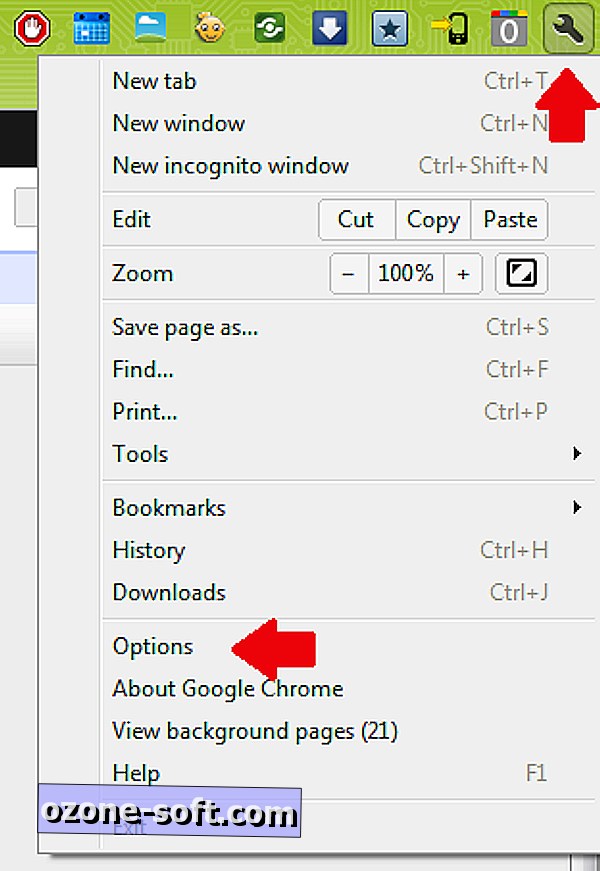
Krok 2: Prejdite do oblasti osobných vecí, ktorá je uvedená vľavo a potom kliknite na tlačidlo Spravovať uložené heslá.
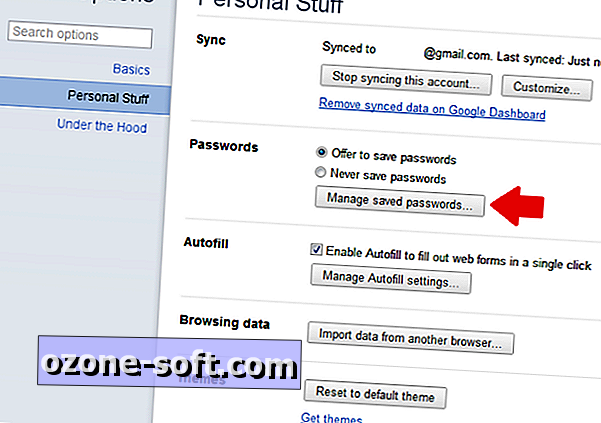
Krok 3: Nájdite prihlásenie do stránky v abecednom zozname, ktorý je potrebné opraviť.
Krok 4: Ak chcete heslo opraviť alebo prezrieť, kliknite na malé bodky odrážky napravo od názvu lokality a potom na tlačidlo Zobraziť. To vám umožní zistiť, aké heslo bolo použité, a urobiť všetky potrebné opravy pre budúce prihlásenie.
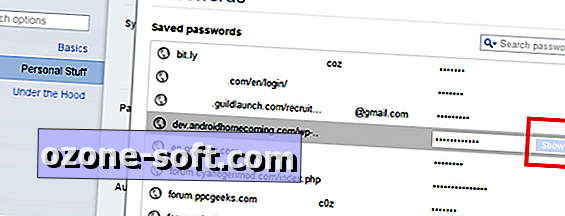
(Nepovinné) Krok 5: Ak chcete odstrániť uložené heslo, prejdite myšou nad riadok obsahujúci stránku a heslo a potom kliknite na X úplne vpravo od tohto riadku.

To je všetko. Teraz môžete opraviť akékoľvek heslo typos a odstrániť ostatné nechcete visieť na.













Zanechajte Svoj Komentár